7 metod generowania silnego hasła w Ubuntu
Wszyscy wiemy, jak ważne jest używanie silnych haseł do naszych systemów, kont internetowych i innych wrażliwych aplikacji. Prawdziwa okazja to, jak wygenerować hasło, na którym można polegać, i takie, które spełnia kryteria silnego hasła. W idealnym przypadku silne hasło musi zawierać małe litery, wielkie litery, cyfry i symbole. Jeśli wykonanie tego zadania wydaje ci się męczące ręcznie, Ubuntu zapewnia wiele sposobów automatycznego generowania tak silnych haseł.
W tym artykule opisano 7 takich sposobów automatycznego generowania hasła.
Uruchomiliśmy polecenia i procedury wymienione w tym artykule w systemie Ubuntu 18.04 LTS. Większość wymienionych tu metod obejmuje użycie wiersza poleceń Ubuntu, terminala, do instalacji i używania narzędzia do generowania hasła. Możesz otworzyć aplikację Terminal albo poprzez systemowy Dash, albo Ctrl + Alt + T.
Uwaga: Przed zainstalowaniem jakiegokolwiek oprogramowania za pomocą polecenia apt-get najlepiej jest zaktualizować repozytoria systemowe za pomocą następującego polecenia:
$ sudo apt-get update
W ten sposób będziesz mógł dodać najnowszą dostępną wersję oprogramowanie.
Metoda 1: Korzystanie z OpenSSL
Aby wygenerować losowe hasło za pomocą narzędzia OpenSSL, wprowadź w terminalu następujące polecenie:
$ openssl rand -base64 14
Tutaj
- rand wygeneruje losowe hasło
- -base64 zapewnia format hasła można wpisać za pomocą klawiatury
- 14 to długość hasła
Chociaż OpenSSL jest dostarczany z większością dystrybucji Linuksa, w twoim systemie może brakować narzędzia rand, a zatem powyższe polecenie może nie działać. Możesz jednak zainstalować go za pomocą następującego polecenia jako sudo:
$ sudo apt install rand
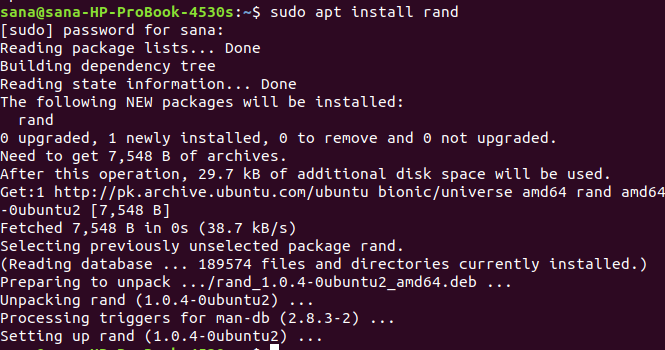
Metoda 2: Korzystanie z narzędzia pwgen
Narzędzie pwgen pomaga w generowaniu silnych i łatwych do zapamiętania haseł w kilka sekund. Możesz zainstalować to narzędzie za pomocą następującego polecenia
$ sudo apt-get install pwgen

Pomoc pwgen zawiera wiele opcji umożliwiających dostosowanie hasła. Oto, jak użyć tego polecenia:
$ pwgen [OPCJE] [pw_length] [num_pw]
A oto, jak możesz zobaczyć pomoc:
$ pwgen --help
Na przykład następujące polecenie wygeneruje jedno 14-literowe hasło.
$ pwgen 14 1

Naszym zdaniem najlepszym sposobem na wygenerowanie hasła jest użycie następującego polecenia:
$ pwgen -ys 15 1
W tym poleceniu wykorzystaliśmy dwie opcje dla pwgen; Flaga y mówi pwgen, aby wygenerowało bezpieczne hasło, a s wymyśla hasło zawierające symbole.

Na wyjściu widać, jak skomplikowane, a zatem silne, jest hasło.
Metoda 3: Korzystanie z narzędzia GPG
GPG lub GNU Privacy Guard to bezpłatne narzędzie wiersza poleceń, za pomocą którego można generować silne hasła w systemach Linux, Microsoft Windows i Android. Uruchamiając następujące polecenie w swoim terminalu, możesz wygenerować silne losowe hasło składające się z 14 znaków z wyjściem pancernym ascii:
$ gpg --gen-random --armor 1 14

Metoda 4: Korzystanie z narzędzia perl
Perl jest narzędziem wiersza poleceń w oficjalnych repozytoriach Ubuntu.Możesz pobrać go za pomocą następującego polecenia:
$ sudo apt-get install perl
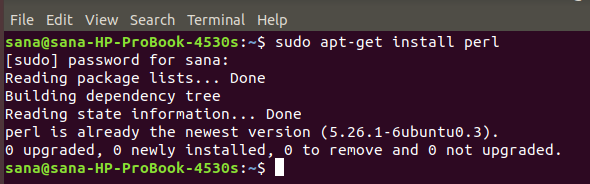
Powyższe dane wyjściowe wskazują, że perl jest domyślnie dostępny na moim Ubuntu 18.04.
Jak więc używamy go do generowania bezpiecznego hasła?
Najpierw stwórzmy program perla, otwierając nowy plik za pomocą dowolnego edytora tekstu. Tworzymy plik o nazwie passwordgen.pl poprzez edytor Nano w następujący sposób:
$ nano passwordgen.pl
W swoim pliku skopiuj i wklej następującą samorodek perla:
#!/usr/bin/perl
my @alphanumeric = ('a'..'z', 'A'..'Z', 0..9);
my $randpassword = join '', map $alphanumeric[rand @alphanumeric], 0..8;
print "$randpassword\n" |
Znalazłem te wiersze w Internecie od nieznanego autora , ale muszę powiedzieć, że okazały się bardzo pomocne. W każdym razie zapisz plik .pl, gdy skończysz.
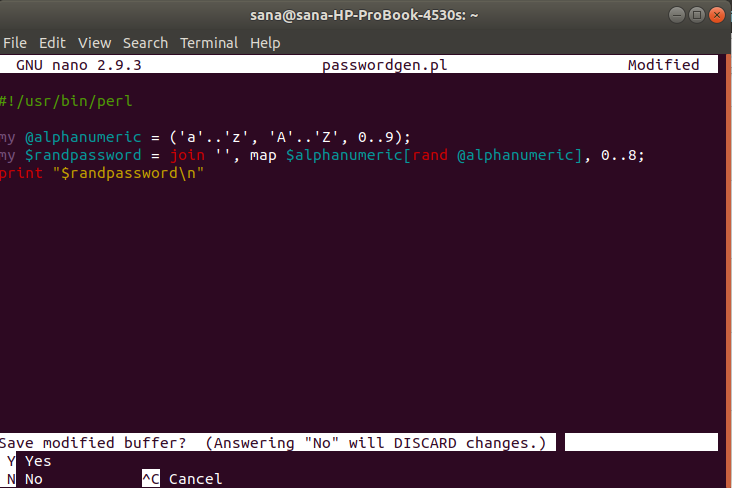
W przypadku Nano możesz wyjść z pliku, używając skrótu Ctrl + X, a następnie wpisując Y w celu zapisania zmian.
Teraz uruchom następującą komendę, aby uruchomić program perla:
$ perl passwordgen.pl

Dane wyjściowe to bezpieczne hasło, którego możesz użyć w dowolnym miejscu.
Metoda 5: Korzystanie z aplikacji interfejsu użytkownika Revelation
Wspomniane dotychczas metody generowania hasła są oparte na interfejsie CLI. Teraz spójrz na kilka metod, dzięki którym możesz uzyskać hasło za pomocą interfejsu użytkownika. Revelation to narzędzie GUI do zarządzania hasłami dla Gnome, dzięki któremu można wygenerować niestandardowe silne hasło.
Możesz zainstalować aplikację, wprowadzając w Terminalu następujące polecenie:
$ sudo apt-get install revelation
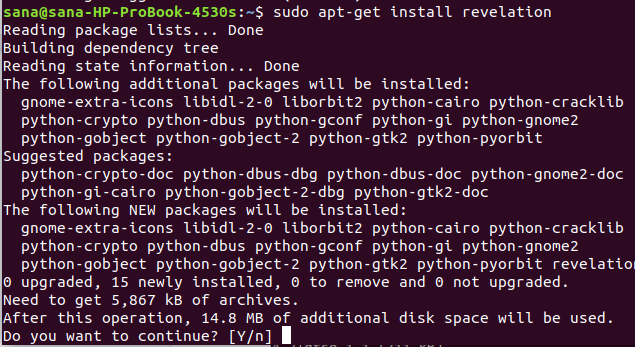
Wpisz Y, jeśli system wyświetli monit z opcją Y / n.
Możesz następnie uruchomić aplikację za pośrednictwem terminalu lub Ubuntu Dash.
Gdy aplikacja zostanie otwarta, najpierw przejdź do menu Widok i wybierz opcję Pokaż hasła. Umożliwi to przeglądanie wygenerowanego hasła w formie wizualnej, a nie w formacie ukrytych gwiazdek. Następnie wybierz opcję Generator haseł z menu Widok. W oknie dialogowym Generatora haseł możesz ustawić długość hasła, a także określić, czy w haśle chcesz wstawiać znaki / symbole interpunkcyjne.
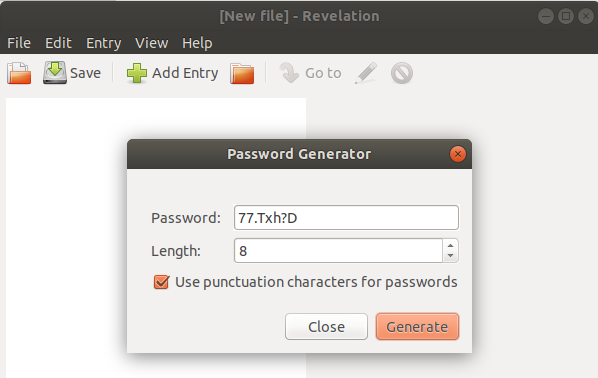
Możesz następnie kliknąć przycisk Generuj, aby wygenerować niestandardowe hasło.
Metoda 6: Korzystanie z aplikacji UI Keepassx
Keepassx to wieloplatformowe rozwiązanie do zarządzania hasłami. Przechowuje twoje hasło w bazie danych i szyfruje je za pomocą algorytmów Twofish i AES. Oto, jak możesz zainstalować go za pomocą wiersza poleceń:
$ sudo apt-get install keepassx
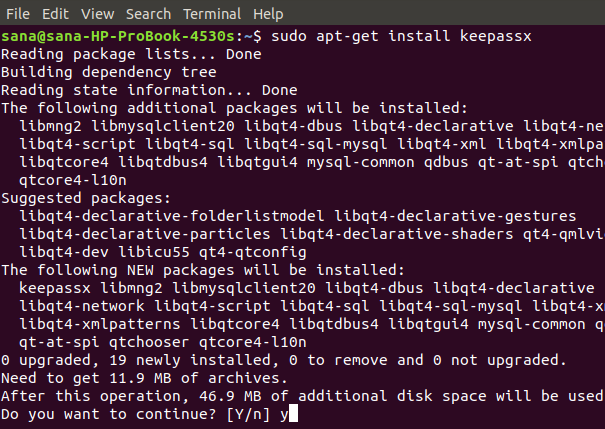
Wpisz Y, jeśli system wyświetli monit z opcją Y / n. Po zakończeniu instalacji możesz otworzyć aplikację za pośrednictwem terminalu lub panelu systemowego.
Generowanie hasła za pomocą tego oprogramowania wymaga wykonania kilku wstępnych kroków. Najpierw musisz utworzyć nową bazę danych za pomocą menu Baza danych. Następnie musisz utworzyć nową grupę za pomocą menu Grupy. Następnie wybierz Dodaj nowy wpis z menu Wpisy. W widoku, który zobaczysz, kliknij przycisk Gen, aby wygenerować hasło. 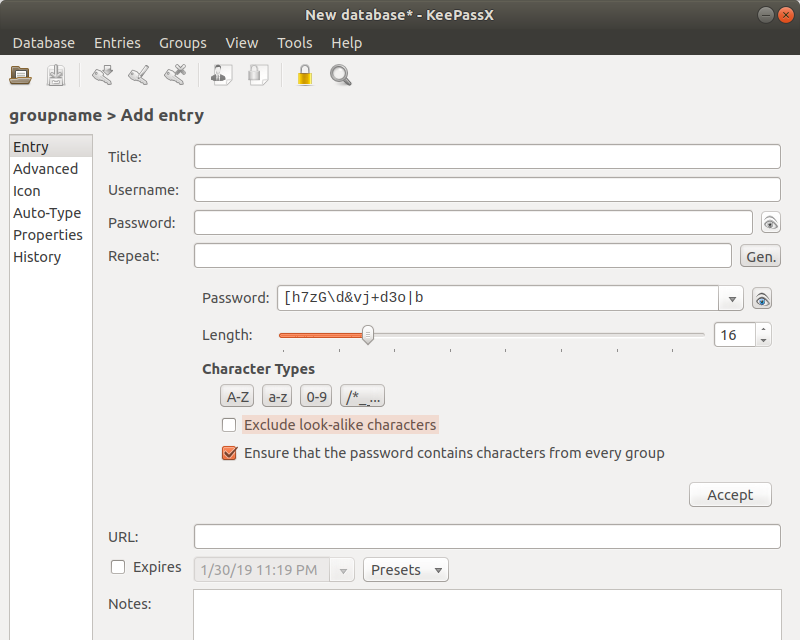
Najlepsze w tym oprogramowaniu jest to, że możesz graficznie wybrać, czy chcesz dołączyć do hasła wielkie litery, małe litery, cyfry i symbole.Możesz także określić, czy chcesz emitować znaki podobne do siebie, a także upewnić się, że hasło zawiera znaki ze wszystkich określonych opcji znaków.
Więc teraz nie brakuje Ci sposobów na wygenerowanie silnego i bezpiecznego hasła do użycia w dowolnym miejscu w Internecie lub aplikacjach lokalnych. Zalecamy, aby nie przechowywać tych haseł w żadnym pliku w systemie, ponieważ może to skłonić je do ataku hakerów. Wskazówka, aby uzyskać jeszcze silniejsze hasła, polega na łączeniu ciągów z haseł wygenerowanych za pomocą kilku różnych narzędzi.